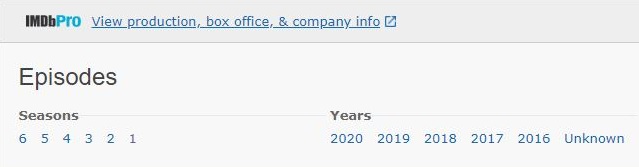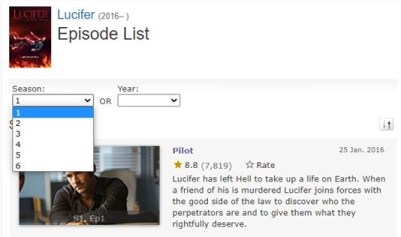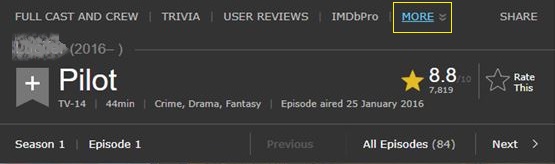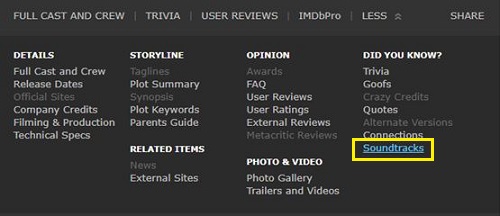Oletko koskaan törmännyt kappaleeseen, jonka nimeä, artistia ja muuta vastaavaa et malta odottaa? Et malta odottaa, että pääset lataamaan sen tai löytämään sen YouTubesta, jotta voit kuunnella sitä itse.

Video- ja musiikkisisällöt kietoutuvat hyvin yhteen nykyajan elämässä. Törmäät usein kappaleisiin, joihin rakastut välittömästi.
Mutta miten löydät sen kappaleen? Miten pääset ääniraidalle? Puhummepa sitten YouTube-videoista, TV-ohjelmista tai elokuvista, on aina tapa oppia tietystä esitellystä kappaleesta.
Kappaleen tunnistaminen YouTube-videosta
Okei, joten YouTube-videot ovat varsin mielenkiintoisia tällä osastolla. Joissakin tapauksissa YouTube-videot voidaan demonetisoida (eli videon lataaneelle YouTube-käyttäjälle ei saa tuloja mainonnasta) tai jopa poistaa tekijänoikeusrikkomusten vuoksi. Tämä riippuu levy-yhtiöstä, vaikka monet eivät enää tee niin, koska YouTuben algoritmi voi nyt ohjata tulot oikeuksien omistajalle.
Ottaen huomioon, että lataaja kuuluu tämän piiriin, hän usein luettelee esitellyt musiikkikappaleet videon kuvauksessa. Joten tästä haun pitäisi alkaa.
Joissakin tapauksissa, varsinkin epäselvämmissä kappaleissa, lataaja ei vaivaudu sisällyttämään kuvaukseen linkkiä kappaleeseen tai edes sen nimeä ja esittäjää.
Ilmeinen ratkaisu tässä olisi käyttää yhtä monista kappaleiden tunnistussovelluksista (lisää tästä myöhemmin). Mutta mitä tapahtuu, jos kappaleessa on muita ääniä tai ääniä. Voit kuulla sen, mutta pystyykö sovelluksen algoritmi seulomaan kaiken? Tämä on epävarmaa.
Paras vaihtoehto tässä olisi kokeilla YouTube-kommenttiosiota. Selaa pari sivua ja katso, onko joku kysynyt saman kysymyksen, jonka haluat. Jos et, kysy kysymys itse. On mahdollista, että joku vastaa ja saat tietää kappaleen.
Kuinka tunnistaa kappale TV-ohjelmasta
Musiikkitunnussovellusten lisäksi on toinenkin tapa nähdä tietyn kappaleen tarkat tiedot. Kyllä, Internet Movie Database (IMDb) on maailman suurin elokuva- ja TV-ohjelmakirjasto. Kirjaston tarkoitus on tallentaa kaikki olennaiset tiedot tietystä TV-ohjelmasta tai elokuvasta. Tämä sisältää näyttelijät, triviat, arvostelut ja, arvasit sen, ääniraidat.
Etsi vain mielessäsi oleva TV-ohjelma imdb.com-sivustosta ja vieritä alas Soundtrack Credits -osioon. Huomaa kuitenkin, että tämä luettelo on melko lyhyt. Itse asiassa ohjelmassa ei todennäköisesti ole mitään muuta kuin esityksen johdantokappale.
Onneksi jokaisella suosikkiohjelmasi jaksolla on oma sivunsa, joka sisältää tarvittavat tiedot.
- Siirry ohjelman IMDb-pääsivulla tiettyyn kauteen.
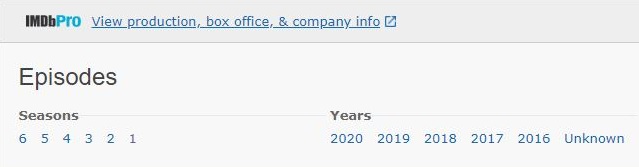
- Kauden sisällä rajoita jakso edelleen.
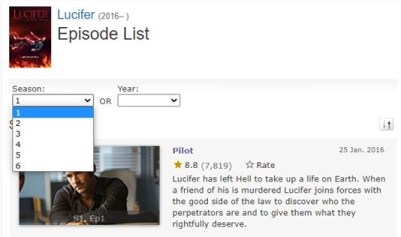
- Napsauta Lisää.
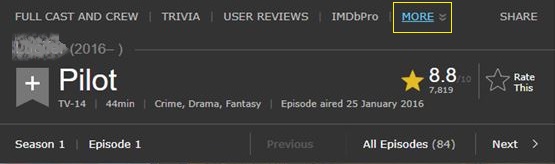
- Napsauta sitten Soundtrack. Tämän pitäisi luetella kaikki mainitun jakson kappaleet, mukaan lukien etsimäsi kappale.
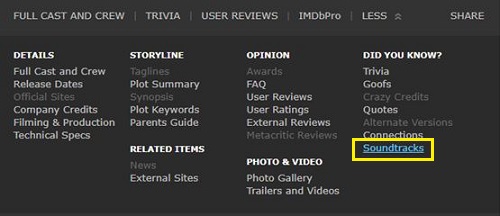
Kappaleen tunnistaminen elokuvasta
Kappaleen tunnistaminen elokuvasta IMDb:llä toimii aivan kuten TV-ohjelmissa. Itse asiassa vielä helpompaa. Sinun tarvitsee vain navigoida elokuvan pääsivulle ja siirtyä Soundtracks-osioon.
Toinen hieno tapa tehdä se on mennä YouTubeen ja etsiä "[elokuvan nimi] soundtrack". Elokuvien ääniraidat ja OST:t (Original Soundtracks) voivat itsessään olla erittäin hienoja kokemuksia. Tämä tarkoittaa, että sen lisäksi, että löydät etsimäsi hienon kappaleen, pääset myös käyttämään muita hienoja kappaleita, jotka esiintyvät mainitussa elokuvassa.
Kappaleentunnistussovellusten käyttäminen
Okei, olemme täällä. Kyllä, nämä sovellukset ovat ehdottomasti yksinkertaisin tapa saada heti käsiisi mikä tahansa YouTube-videossa, TV-ohjelmassa tai elokuvassa esiintyvä kappale. Hieno asia näissä sovelluksissa on, että ne toimivat missä tahansa. Koska et todellakaan voi etsiä IMDb:tä saadaksesi selville, mikä biisi soi juhlissa tai radiossa, nämä sovellukset ovat ehdottomasti tehokkaampia kuin sanoitusten googaaminen, varsinkin jos kappale on instrumentaali.
Olemme koonneet luettelon tehokkaimmista kappaleiden tunnistamissovelluksista, jotka auttavat sinua löytämään etsimäsi kappaleet.
Shazam
Listan kärjessä on Shazam, yksi ensimmäisistä ja suosituimmista musiikintunnistussovelluksista iOS- ja Android-laitteille, Apple-kelloille, Android Wearille ja macOS-laitteille. Se on yhtä helppoa kuin etsiä tämä sovellus laitteesi sovelluskaupasta, ladata se, asentaa ja käynnistää. Näet Tap to Shazam -painikkeen. Napauta sitä. Jos sovellus tunnistaa kyseisen kappaleen (mitä se todennäköisesti tunnistaa), se ilmoittaa sinulle siitä.
SoundHound
SoundHound on loistava Shazam-vaihtoehto. Vaikka Shazam on omassa suhteessaan loistava, SoundHoundissa on loistava ominaisuus, jonka avulla se tunnistaa kappaleet, jos huminat nuotteja. Tämä sopii mainiosti niille itsepäisille kappaleille, jotka juuttuvat päähän.
Saatat kuitenkin joutua kokeilemaan sekä Shazamia että SoundHoundia ennen kuin kappale on tunnistettu onnistuneesti. Uteliaisuutesi voi myös tyydyttää, jos heillä on sama otsikko ja muut tiedot.
Siri
Kyllä, Siri, Applen avustaja, joka auttaa sinua tekemään niin monia asioita puhelimellasi, tabletillasi tai tietokoneellasi. Siri pystyy muun muassa tunnistamaan tällä hetkellä soivan musiikin. Sinun tarvitsee vain sanoa Hei Siri ja sen jälkeen "Nimeä kappale", "Mikä kappale soi juuri nyt" tai "Mikä kappale tämä on", niin avustaja kuuntelee sen ja yrittää tunnistaa sen puolestasi. Tämä ei tosin ole tehokkain vaihtoehto äänekkäissä ympäristöissä, kuten juhlissa.
Google Assistant
Toki Google Assistant voi tehdä melko saman asian kuin Siri. Hey Sirin sijaan sanot "Hei Google" aktivoidaksesi sen, minkä jälkeen lähetät kyselysi. Google Assistant on melko mahtava kappaleiden tunnistamisessa, mutta sillä on sama ongelma kuin Sirillä – ympäristön meluilla.
AHA Musiikki
Mutta entä Windowsin ja Chromebookin käyttäjät? Mitä tapahtuu, kun he eivät halua vaivautua noutamaan älypuhelintaan tai tablettiaan?
Siinä tapauksessa on olemassa AHA Music -niminen Chrome-laajennus, joka pystyy tunnistamaan kappaleet YouTube-videoista sekä TV-ohjelmista ja elokuvista, kunhan niitä toistetaan selaimessa. Kun olet lisännyt AHA Music -laajennuksen Google Chromeen, siirry sivulle, jolla video/esitys/elokuva toistetaan, ja napsauta laajennuksen painiketta. Tulosten pitäisi näkyä välittömästi. Saat myös lisätietoa kappaleista.
Muita usein kysyttyjä kysymyksiä
1. Mikset vain etsi sanoituksia?
Sanojen etsiminen on tietysti tapa päästä tiettyyn kappaleeseen, jota yrität löytää. Saatat vain kirjoittaa vääriä sanoituksia. Tai ehkä kappale ei ole kielellä, jota osaat. Ehkä versio, johon rakastuit, ei ole alkuperäinen, ja sanoitukset eivät voi auttaa tässä.
Sitten on helppokäyttöisyys. Kun olet ladannut jonkin yllä olevista sovelluksista, on helpompi antaa heidän löytää etsimäsi kappale kuin kirjoittaa sanat. Toisaalta kappaleen etsiminen IMDb:stä antaa sinulle enemmän tietoa siitä.
Mutta toki, voit etsiä sanoituksia täysin, jos se sopii sinulle.
2. Entä jos en löydä kappaletta?
Joten sovellus on tunnistanut kappaleen, mutta et näytä löytävän sitä YouTubesta. Vaikka näin ei tapahdu kovin usein, kappaleet eivät joskus ole YouTubessa (yleensä tekijänoikeusvaatimusten tyydyttämiseksi). Google on paras ystäväsi täällä. Löydät kappaleen varmasti jostain Googlesta. Jos ei, voit aina yrittää löytää sen alustoilla, kuten Spotify ja Amazon.
3. Entä jos en tunnista kappaletta?
Jos sovellus ei pysty tunnistamaan kappaletta, kokeile toista sovellusta. Jos olet kokeillut tarpeeksi sovelluksia ja epäonnistunut, kokeile seuraavaksi IMDb:tä. Jos mikään ei auta, kokeile Googlea. Etsi joitakin asiaankuuluvia foorumeita ja esitä kysymys. Jos olet tarpeeksi päättäväinen, katsot ensimmäisen Google-tulossivun ohi.
Kappaleiden tunnistaminen
Joskus kappaleen tunnistaminen videosta, TV-ohjelmasta tai elokuvasta on yhtä helppoa kuin napauttamalla painiketta sovelluksen sisällä. Muina aikoina saatat joutua tarkistamaan kommenttiosiot tai IMDb-sivut. Kun push tulee työntämään, saatat joutua katselemaan joitain epäselviä keskustelupalstoja. Joka tapauksessa on mahdollista, että löydät etsimäsi kappaleen.
Löysitkö sen kappaleen, jota et saanut pois päästäsi? Mikä menetelmä toimi sinulle? Jos mikään ei auttanut, yritä painaa alla olevia kommentteja ja katso, voiko yhteisömme antaa sinulle vastauksen tai ohjata sinut oikeaan suuntaan.